마이크로소프트 오피스Microsoft Office의 액셀Excel에서는 수식을 입력하고 계산하는데 최적화되어 있고 다양한 형식의 값을 표시하게 되고 소수점으로 숫자를 나타나게 되고 이를 분수로 입력해야 하는 경우가 있습니다. 예를 들어서 0.2 라는 숫자를 분수로 하게 되면 1/5 라고 나타나게 됩니다.
그런데 일반적으로 텍스트 기반의 노트 앱 등에서 2분의1 과 같이 분수 표기를 할 경우 "1/2" 로 표현하면 간단하게 입력할 수 있지만 엑셀에서 분수를 입력할 셀에 1/2 이라고 작성하면 분수가 아닌 01월 02일과 같이 날짜 형식으로 자동으로 변환되어 버립니다
또한 그래프를 그리고, 그래프에서 추세선 방정식을 확인하면 Y=-0.4316*A24+5.3937 과 같이 소수로 표시되어 값을 직관적으로 확인하기가 어렵습니다. 이런 상황들에서는 엑셀 자체적으로 제공하는 기능을 활용하면 소수점으로 표기 된 숫자를 분수로 손쉽게 변경할 수 있습니다.
튜토리얼 환경: 윈도우 11, 마이크로소프트 365 엑셀 2022
리본 메뉴에서 변경하기
엑셀에서 소수를 분수로 표시하는 가장 간단한 방법은 상단에 위치한 표시 형식 리본 메뉴를 이용하는 것입니다.
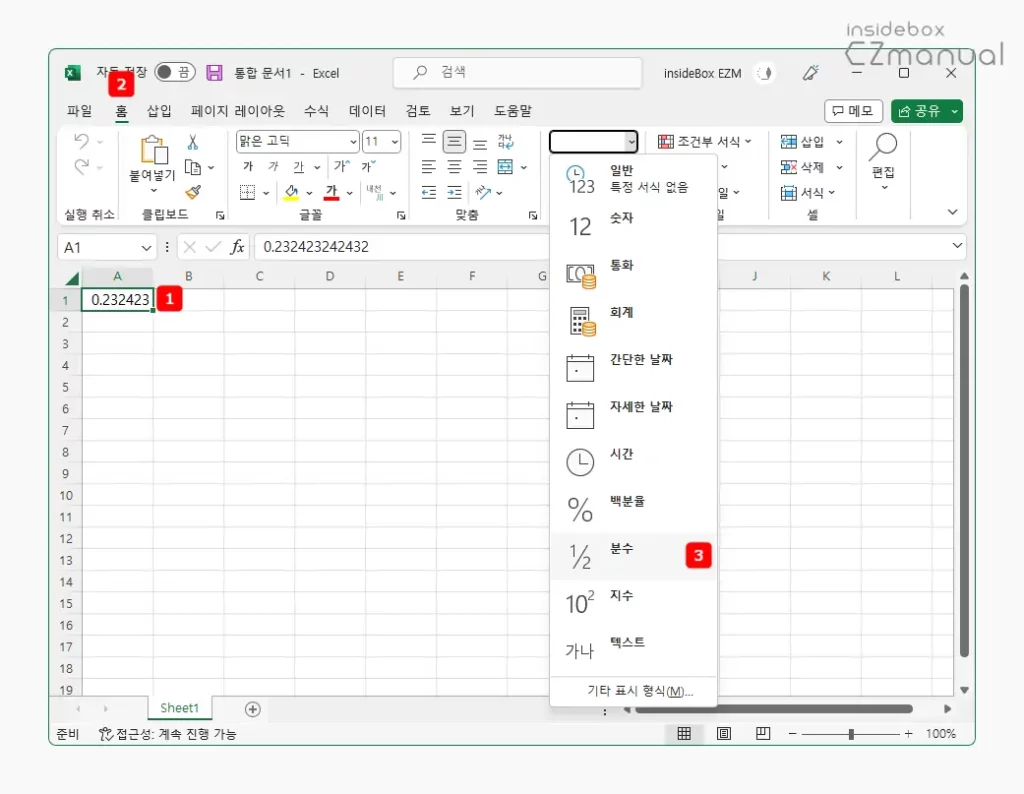
- 분수로 변경하고자 하는 셀을 선택 한 상태에서 상단 탭을 홈 으로 두고 표시 형식 메뉴 그룹에서 일반이라고 표기 된 드롭다운 목록을 클릭합니다
- 확장 된 목록에서 분수 를 선택합니다.
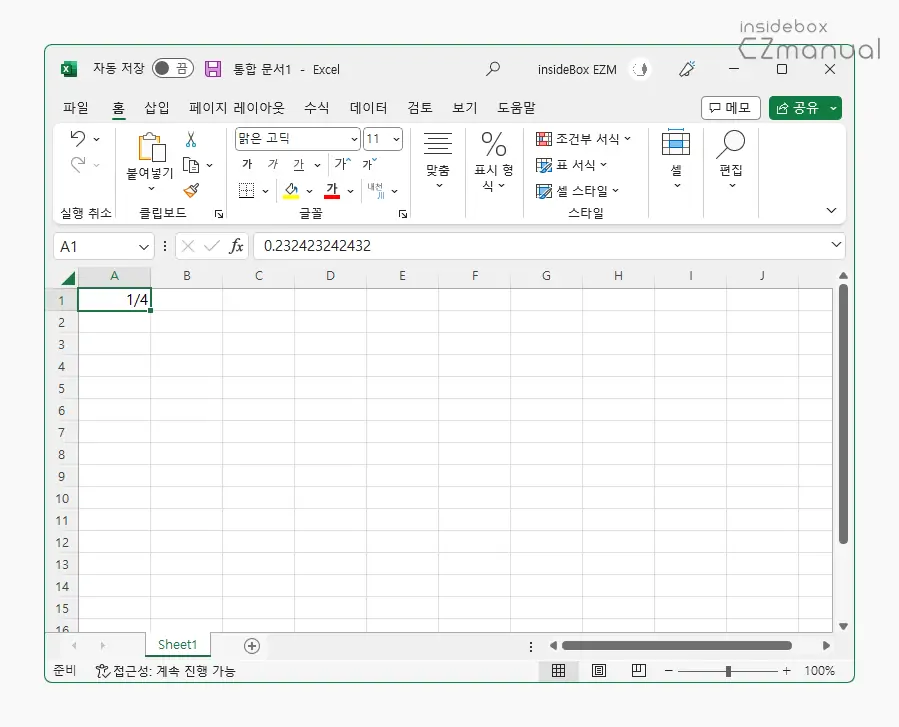
- 선택한 셀의 값이 분수로 변경되었습니다.
셀 서식에서 변경하기
표시 형식 리본 메뉴가 아닌 셀 서식을 활용하면 원하는 형태로 서식을 지정할 수 있어 보다 다양한 상황에서 활용할 수 있습니다.
셀 서식 실행
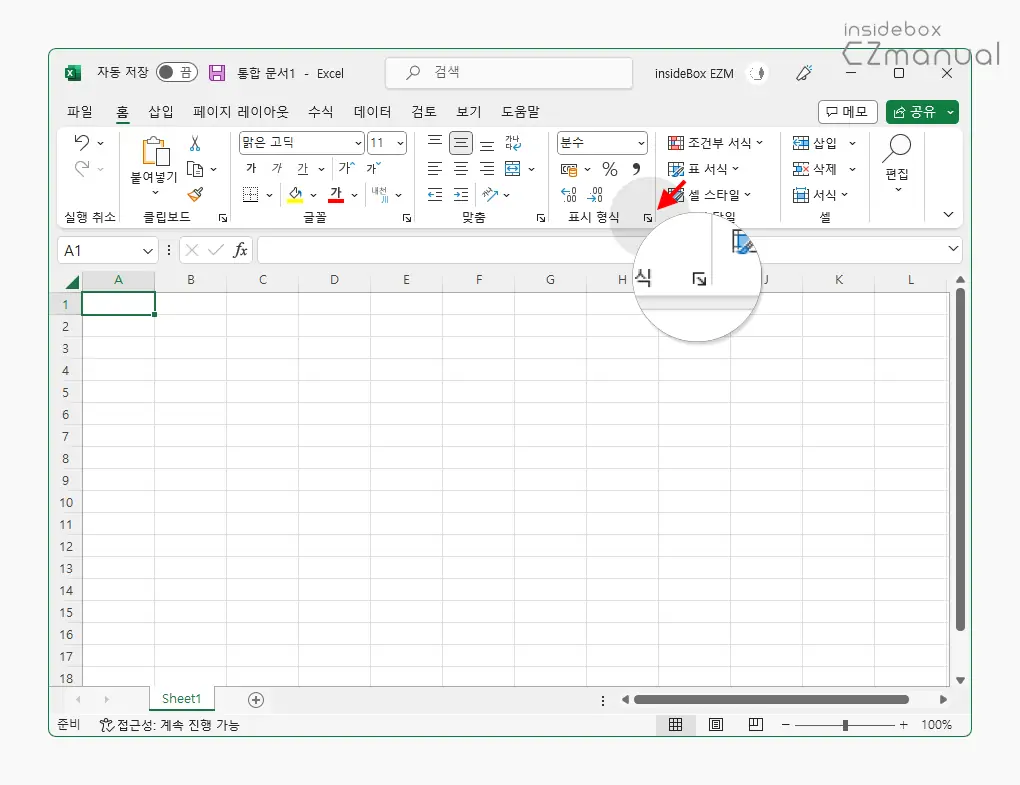
표시 형식의 확장 아이콘을 클릭하거나 셀 서식 단축키인 Ctrl + 1 키 조합을 입력해 셀서식을 실행합니다.
기본 서식으로 변경
기본적으로 제공된 서식을 활용하면 보다 빠르고 간편하게 분수로 표기할 수 있습니다.
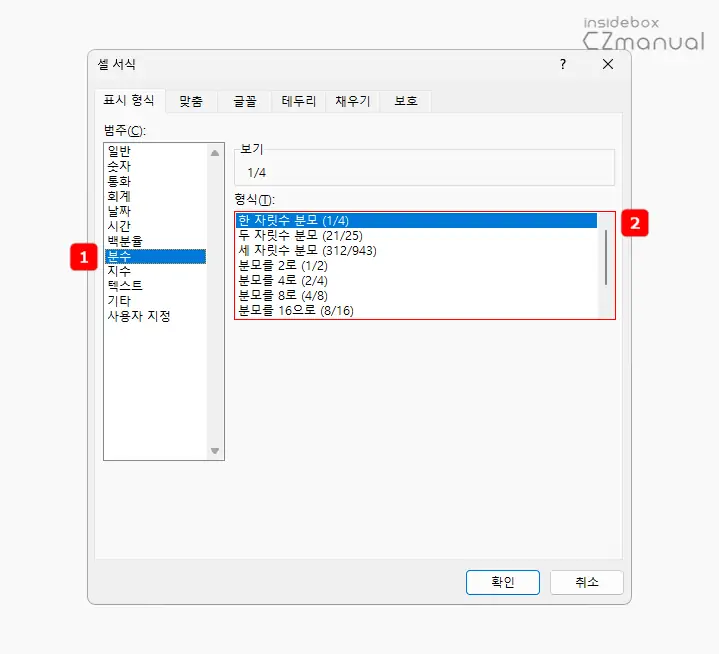
좌측 범주(C): 박스에서 분수 를 선택하면 형식(T): 섹션 에서 기본적으로 제공된 서식을 확인할 수 있으며 이 서식들을 활용하면 원하는 값의 분수로 변환할 수 있습니다. 아래 표에서 0.232423242432를 기준으로 각 형식별로 출력되는 결과를 정리한 것이니 참고합니다.
| 형식 | 결과 |
|---|---|
| 한 자릿수 분모 | 1/4 |
| 두 자릿수 분모 | 10/43 |
| 세 자릿수 분모 | 119/512 |
| 분모를 2로 | 0 |
| 분모를 4로 | 1/4 |
| 분모를 8로 | 2/8 |
| 분모를 10으로 | 2/10 |
| 분모를 16으로 | 16/4 |
| 분모를 100으로 | 23/100 |
사용자 지정 서식으로 변경
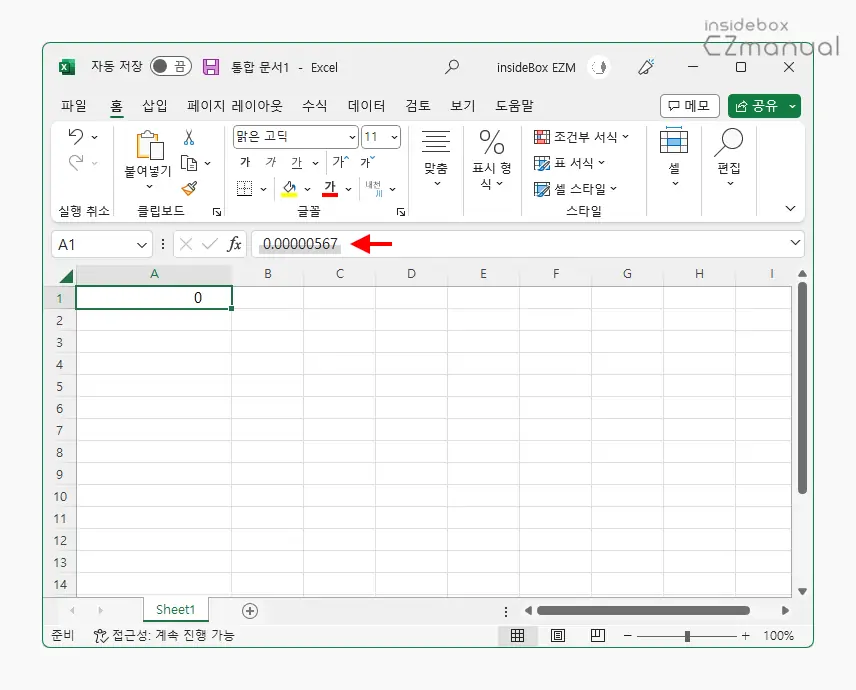
기본적으로 세자릿수 분모까지만 지원하기 때문에 그 0.00000567 과 같은 경우 분수 표기가 정상적으로 되지 않습니다. 이렇게 세 자리 이상의 분모 자릿수를 적용하기 위해서는 사용자 지정 서식을 활용해야 합니다.
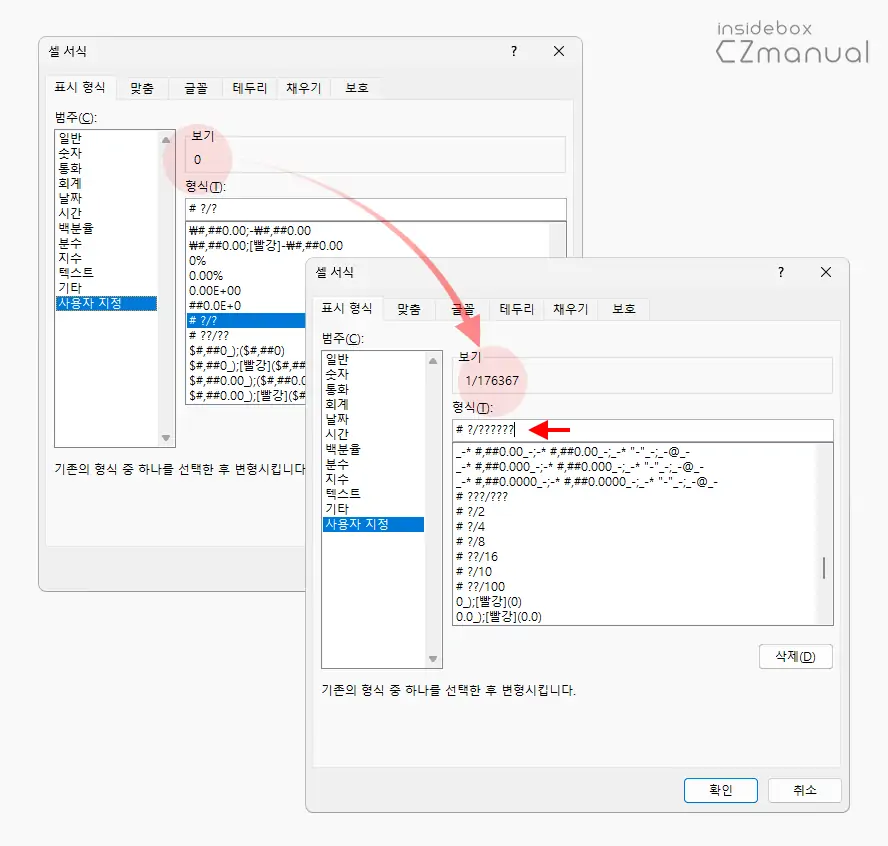
- 분수의 기본 형식은
#과?기호로 구성되며 두 기호를 조합해 분모와 분자의 자릿수를 원하는 형식으로 지정 후 확인 버튼을 클릭하면 셀에 반영됩니다.- 만약 세 자리 이상의 분모를 적용하고 싶다면 형식(T) 필드에
# ?/????..?와 같이?를 하나씩 추가합니다 - 해당 자릿수에서 분수로 표시할 수 없는 경우 보기 필드에 0으로 표기되고 표시 가능한 자릿수에서는 자동으로 변경된 데이터를 확인할 수 있으니 보기 필드에서 값을 체크합니다.
- 만약 세 자리 이상의 분모를 적용하고 싶다면 형식(T) 필드에
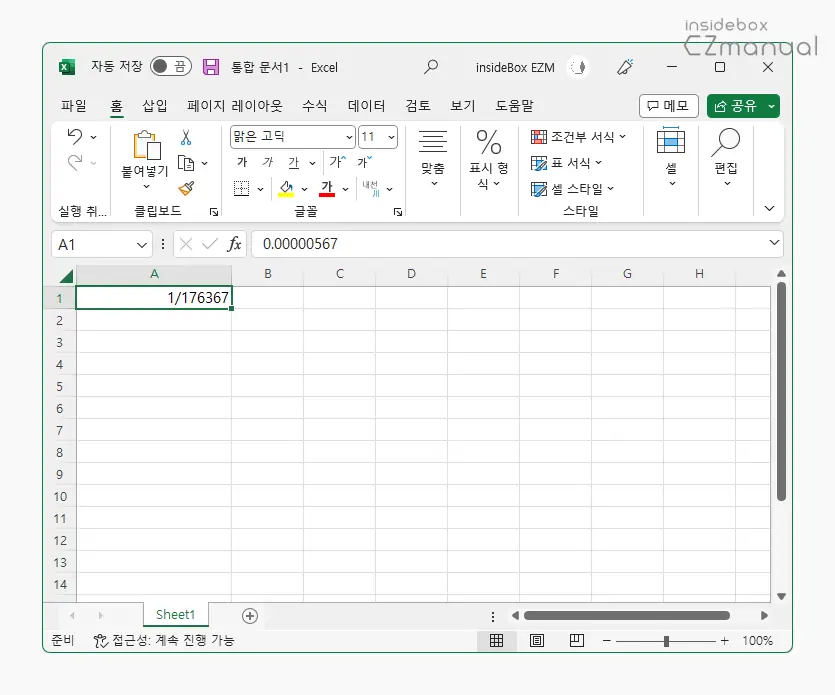
- 선택한 셀에 원하는 자릿수의 분모가 적용된 것을 확인할 수 있습니다. 이 내용을 기본으로 하면 어떠한 형식으로든 분수를 표기할 수 있을 것입니다.
마치며
이번 포스트에서는 마이크로소프트 오피스의 엑셀에서 소수점을 분수로 표기하는 기본적인 방법들에 대해 알아보았습니다. 셀에 분수 형식을 적용한 후 해당 셀에 입력하는 실제 분수뿐만 아니라 소수 자수도 분수로 표시되니 이부분은 참고해야 합니다
그리고 위 방식외에도 단순하게 텍스트 형식으로 분수가 입력되도록 하는 경우도 있지만 이 경우 수학 계산을 할수 없기 때문에 정확한 방식이라고 말하기 어렵습니다. 이렇게, 엑셀에서 소수를 분수로 표현하고 싶다면 위 과정에서 안내하는 리본 메뉴 또는 셀서식을 이용해 보시길 바랍니다.
